よくあるご質問
キーワードから探す
- FAQ検索
- ID検索
カテゴリから探す
- よくあるご質問
- 詳細
[BZ]受付箱とは~設定解説付き~
BIZUTTO経費には、承認作業を複数人で分担できる受付箱という機能があります。
このページでは受付箱の使い方をご説明します。
目次
受付箱とは
受付箱へ申請を進めるユーザは
受付箱の権限を持つユーザは
受付箱の設定方法
【STEP1】受付箱を作る
【STEP2】ワークフローに受付箱のステップを設定する
【STEP3】受付箱の権限をユーザに付与する
受付箱へ申請を進めるユーザは
受付箱の権限を持つユーザは
受付箱の設定方法
【STEP1】受付箱を作る
【STEP2】ワークフローに受付箱のステップを設定する
【STEP3】受付箱の権限をユーザに付与する
受付箱とは
複数のユーザを承認担当者として設定できる、承認部門専用のステップのことです。経理担当者が、書類受付箱に届いた申請書を何人かで分担して処理するイメージのステップです。
こちらを使うことで承認処理をシェアすることができます。
※承認部門:申請者の所属組織とは関わりのない、承認に特化した部門のこと。例:管理部門、経理部門
<こんなときに便利!>

また、ワークフローのルートを分岐するための条件(ルール)を作成すれば、
「本社の申請を受け付ける受付箱」と「関西支社の申請を受け付ける受付箱」といった形で複数の受付箱で分担することができます。
(ルールの作成は [BIZUTTO 経費] > [各種設定] > [ワークフロー設定] > [ルール] から行えます。)
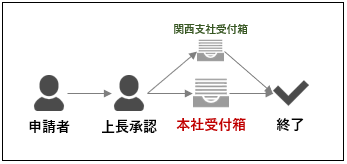
「本社の申請を受け付ける受付箱」と「関西支社の申請を受け付ける受付箱」といった形で複数の受付箱で分担することができます。
(ルールの作成は [BIZUTTO 経費] > [各種設定] > [ワークフロー設定] > [ルール] から行えます。)
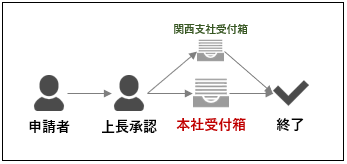
受付箱へ申請を進めるユーザは
受付箱ステップへ申請を進めるユーザは、- 処理担当者を選択せずともワークフローを進めることができます。
- 複数いる次の処理担当者が誰か、確認することができます。
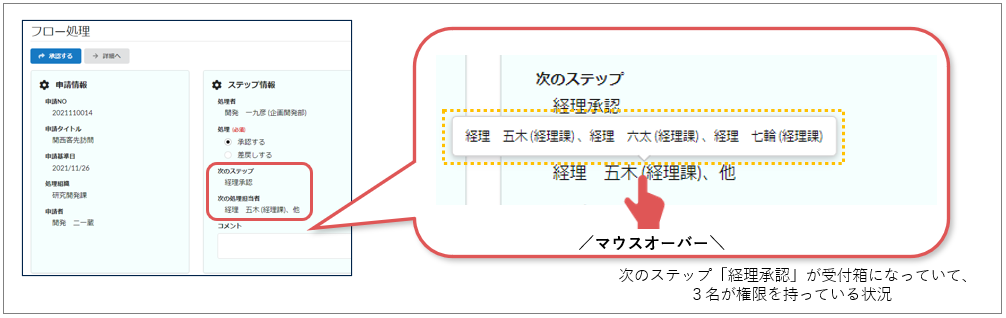
受付箱の権限を持つユーザは
受付箱の権限を持つユーザの画面では、- 同じ権限を持つユーザ全員の [処理待ち一覧] に申請が表示され、自分の他には誰が権限を持っているかを確認することができます。
- 誰か1人が処理すればその受付箱ステップの承認は完了となり、申請は [処理済み一覧] へと移動します。
<処理待ち一覧画面>
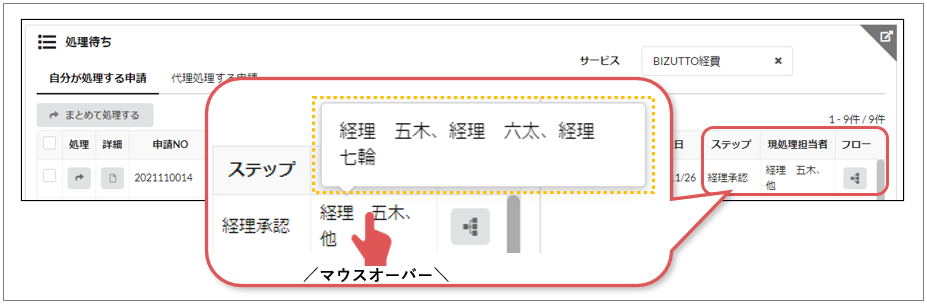
受付箱の設定方法
【STEP1】受付箱を作る
ここからは受付箱の設定手順についてご説明します。①メニューより、 [BIZUTTO経費] > [各種設定] > [ワークフロー設定] > [承認部門] を開き、[新規設定へ] ボタンをクリックします。
※既存の承認部門設定に受付箱を追加する場合、対象の承認部門の [編集] アイコンをクリックし手順③に進んでください。
②[検索アイコン] をクリックして受付箱を設定したい組織(例:管理本部)を選択し、
任意の承認権限コード/承認権限名称を入力します。

③受付箱の [追加] ボタンをクリックし、任意の受付箱コード/受付箱名称を入力します。
入力したら [確定] ボタンをクリックします。
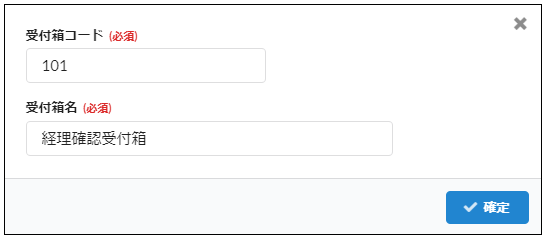
④[登録する] ボタンをクリックして受付箱の作成は完了です。
【STEP2】ワークフローに受付箱のステップを設定する
①メニューより、[BIZUTTO 経費] > [各種設定] > [ワークフロー設定] > [ワークフロー設定] を開き、受付箱を設定したい申請タイプの [編集] アイコンをクリックします。
②【1基本情報】の「承認部門」で、[追加] ボタンから追加した行に受付箱を作成した承認部門(例:管理本部)を選択します。
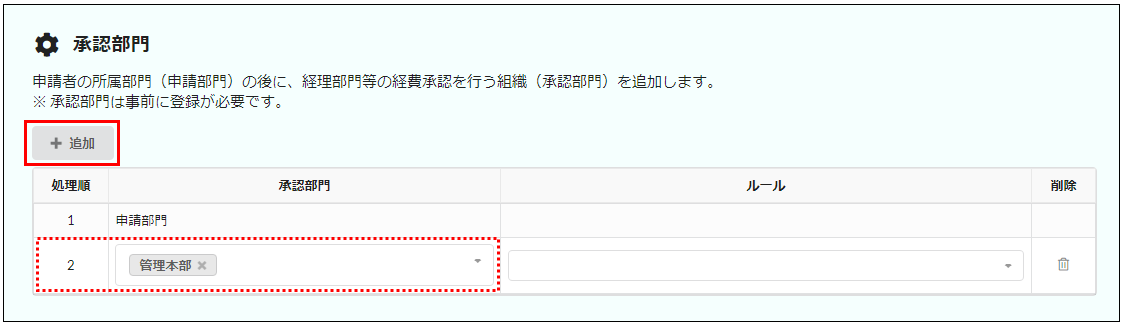
③【3承認部門】の「受付箱」で、下記3点を実施します。
・”使用する”を選択します
・ステップ名を入力します
・受付箱が1つの場合はデフォルトにチェックを入れます
※受付箱を複数設定し、ルール(条件)に応じて申請を進める受付箱を変えることができます。
本社と関西支社などのように処理担当を分けたい場合に活用して下さい。
※受付箱が複数ある場合は、どのルール(条件)にも当てはまらない場合の申請を進める受付箱にデフォルトのチェックを入れて下さい。
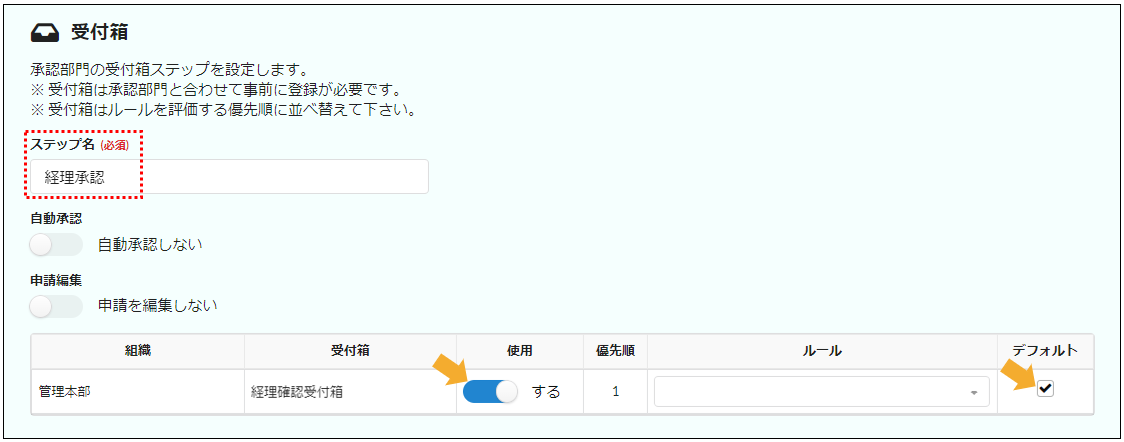
【STEP3】受付箱の権限をユーザに付与する
①メニューより、[BIZUTTO 経費] > [各種設定] > [ワークフロー設定] > [承認権限] を開きます。②承認権限を付与するユーザを検索し、対象のユーザの [編集] アイコンをクリックします。
③開始日と【STEP1】で作成した受付箱の承認権限(例:経理確認受付箱)を選択し、 [追加] > [更新する] の順にクリックします。
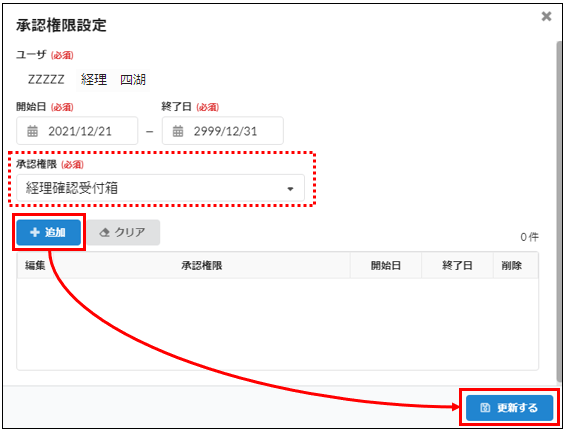
受付箱について必要な設定は以上です。
対象バージョン
V1.8.0
対象ビルド
一般情報
関連するご質問
- よくあるご質問
- 詳細

